Android Studio 使为手机、平板电脑、电视和 Wear 设备等各种外形规格创建 Android 应用变得轻而易举。本页介绍如何开始新的 Android 应用项目或导入现有项目。
如果您没有打开项目,请在 Android Studio 欢迎屏幕上点击 New Project(新建项目)来创建新项目。
如果您已打开项目,请从主菜单中选择 File > New > New Project(文件 > 新建 > 新建项目)来创建新项目。
选择您的项目类型
在出现的 New Project(新建项目)屏幕中,您可以从 Templates(模板)窗格中显示的设备外形规格类别中选择要创建的项目类型。例如,图 1 显示了手机和平板电脑的项目模板。
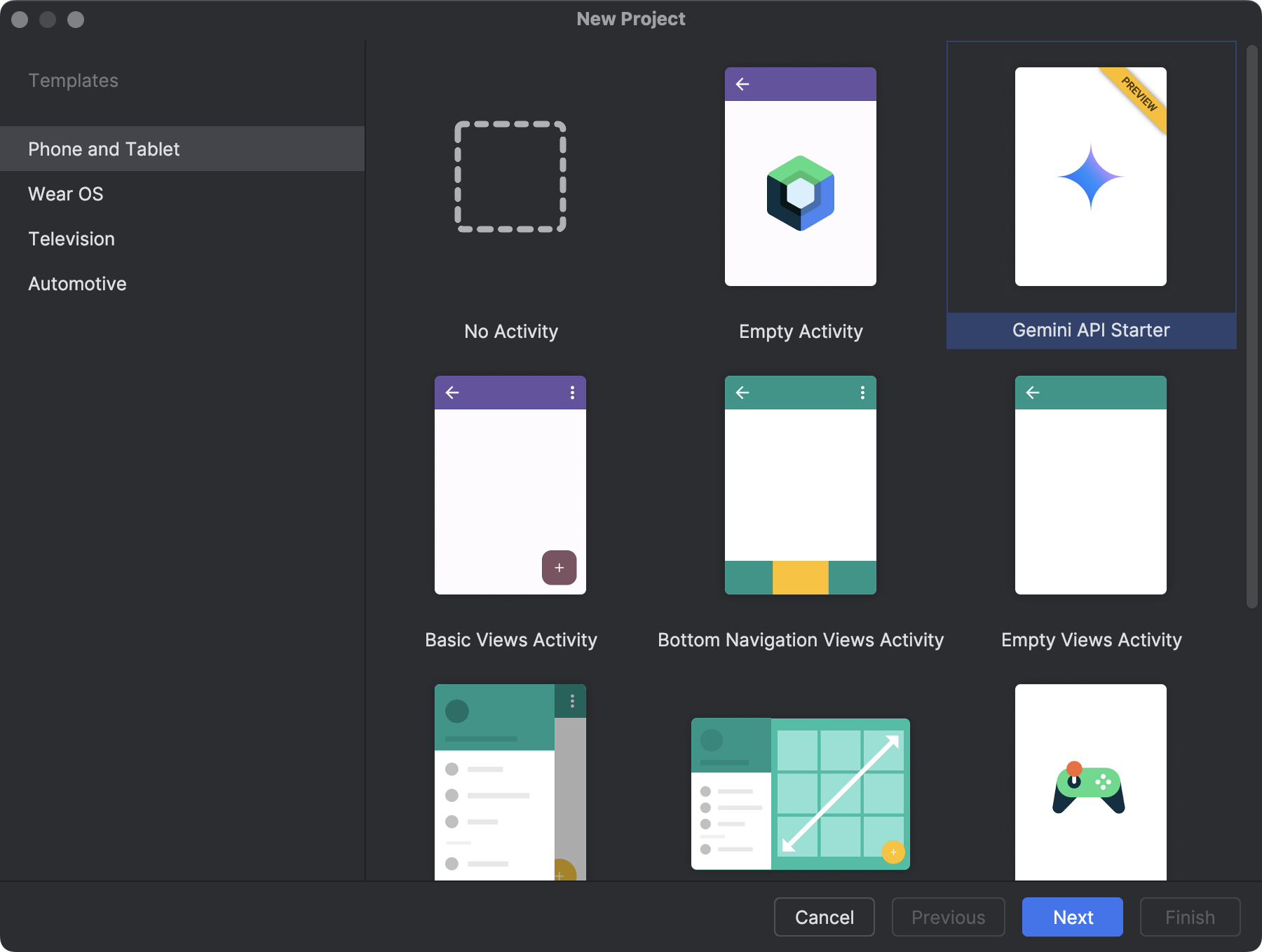
选择要创建的项目类型后,Android Studio 可以在项目中包含示例代码和资源,以帮助您入门。
选择项目类型后,点击 Next(下一步)。
配置您的项目
创建项目的下一步是配置一些设置,如图 2 所示。如果您正在创建 Native C++ 项目,请阅读使用 C/C++ 支持创建新项目以了解更多需要配置的选项。
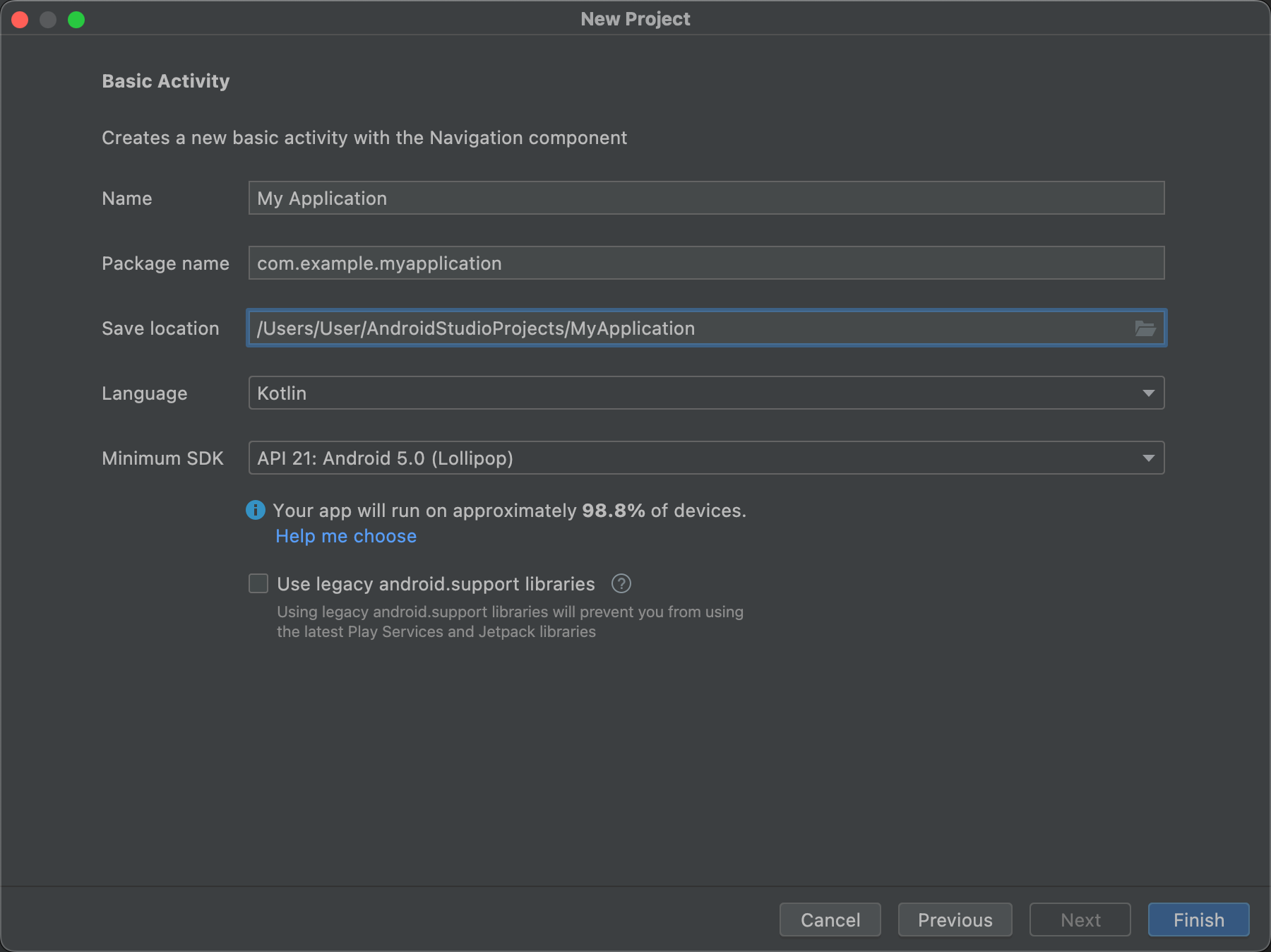
- 指定项目的 Name(名称)。
- 指定 Package name(软件包名称)。默认情况下,此软件包名称将成为您的项目命名空间(用于访问项目资源)和项目应用 ID(用作发布 ID)。如需了解详情,请参阅配置应用模块。
- 指定您希望在本地存储项目的 Save location(保存位置)。
- 选择 Android Studio 在为新项目创建示例代码时要使用的 Language(语言),Kotlin 或 Java。请记住,您不限于仅在项目中使用该语言。
选择您希望应用支持的 Minimum API level(最低 API 级别)。当您选择较低的 API 级别时,您的应用无法使用那么多现代 Android API。但是,更大比例的 Android 设备可以运行您的应用。当选择较高的 API 级别时,情况则相反。
如果您想查看更多数据来帮助您做出决定,请点击 Help me choose(帮助我选择)。这将显示一个对话框,显示您所选 API 级别的累积分布,并允许您查看使用不同最低 API 级别的影响。
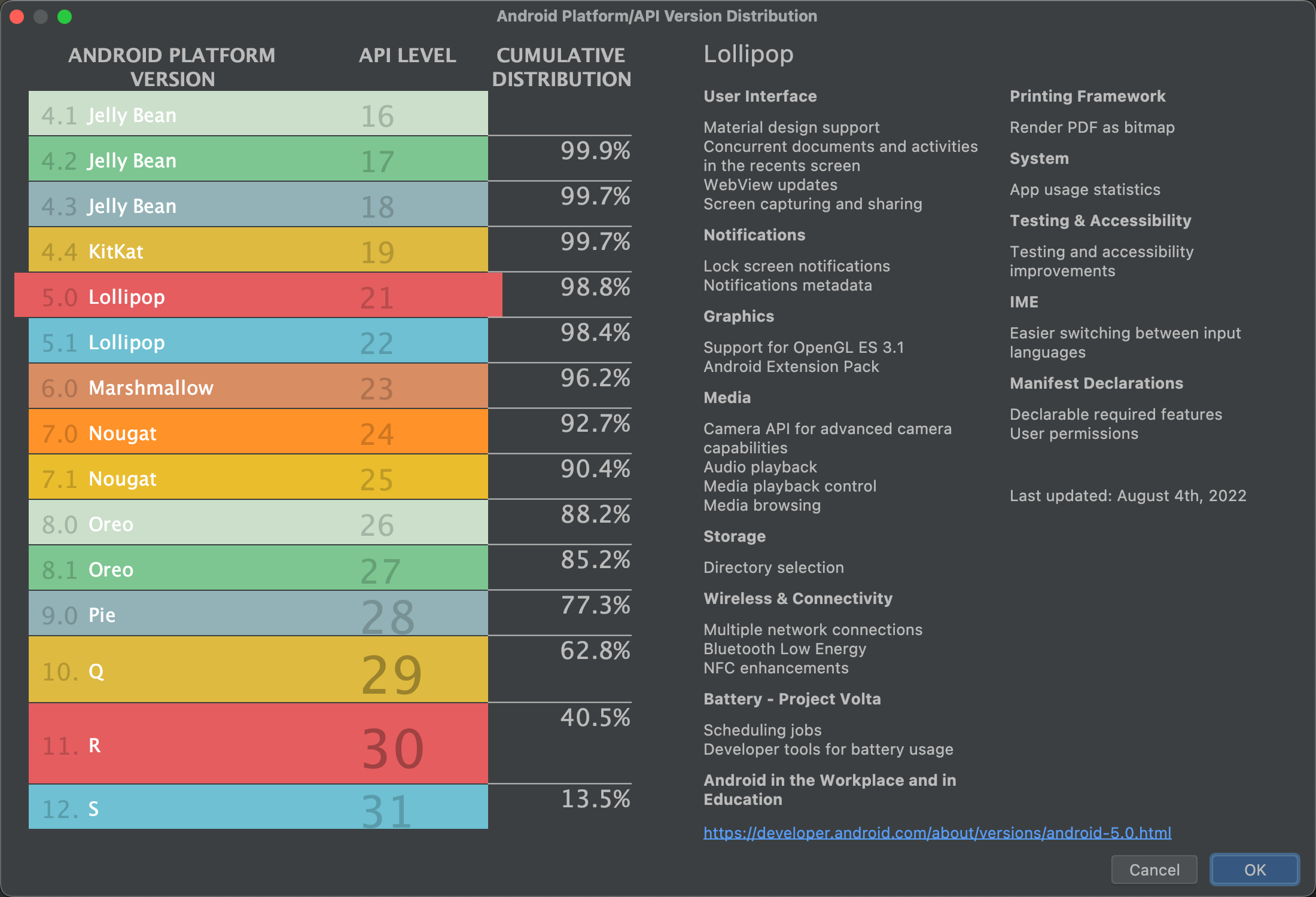
图 3. 显示不同 API 级别累积分布的帮助屏幕。 您的项目默认配置为使用 AndroidX 库,它取代了 Android 支持库。要改用旧版支持库,请选择 Use legacy android.support libraries(使用旧版 android.support 库)。但是,不建议这样做,因为旧版支持库不再受支持。要了解详情,请阅读 AndroidX 概览。
准备好创建项目后,点击 Finish(完成)。
Android Studio 会使用一些基本代码和资源创建您的新项目,以帮助您入门。如果您决定稍后添加对不同设备外形规格的支持,可以向项目添加模块。如果您想在模块之间共享代码和资源,可以通过创建 Android 库来实现。
有关 Android 项目结构和模块类型的更多信息,请阅读项目概览。如果您完全不熟悉 Android 开发,请从Android 开发者指南开始。
导入现有项目
要将现有本地项目导入 Android Studio,请按以下步骤操作:
- 点击 File(文件) > New(新建) > Import Project(导入项目)。
- 在出现的窗口中,导航到您要导入的项目的根目录。
- 点击 OK(确定)。
Android Studio 会在新 IDE 窗口中打开项目并为其内容建立索引。
如果您要从版本控制导入项目,请选择 File(文件) > New(新建) > Project from Version Control(从版本控制导入项目)。有关从版本控制导入项目的更多信息,请阅读 IntelliJ 关于版本控制的信息。
